Какой максимальный размер файла можно записать на флешку: Файл «Имя файла» слишком велик для конечной файловой системы.
Содержание
Какая разница между FAT32, ExFAT и NTFS?
Когда вы форматируете внутренний накопитель, внешний жесткий диск, флеш накопитель, или SD карту, Windows предложит выбрать файловую систему FAT32, ExFAT и NTFS. Но в данном окне нет описания, что означает данная файловая система и какая между ними разница. По этому в сегодняшней статье попытаемся расшифровать данные названия файловых систем.
FAT32
FAT32 является старейшей файловой системой, он был введен в Windows 95, чтобы заменить FAT16.
Возраст этой файловой системы имеет преимущества и недостатки. Почти все покупаемые флеш диски вы покупаете с файловой системой FAT32, для максимальной совместимости не только с компьютерами, но и с игровыми приставками, и другими устройствами, которые поддерживают флеш накопители.
Ограничения данного возраста: размер файла больше 4Гб FAT32 не поддерживается, по этому можно забрасывать на накопитель любое количество файлов, но чтобы каждый из них был не больше 4Гб. Максимальный размер раздела в FAT32 8ТБ, но в операционных системах Windows размер создаваемого раздела в данной файловой системе не превышает 32ГБ. Хотя если создать раздел больше 32ГБ в другой системе, то Windows будет работать с накопителем.Но опять таки, если создать раздел в FAT32 больше 32ГБ, то по утверждениям Майкрософт производительность данного диска значительно падает.
Максимальный размер раздела в FAT32 8ТБ, но в операционных системах Windows размер создаваемого раздела в данной файловой системе не превышает 32ГБ. Хотя если создать раздел больше 32ГБ в другой системе, то Windows будет работать с накопителем.Но опять таки, если создать раздел в FAT32 больше 32ГБ, то по утверждениям Майкрософт производительность данного диска значительно падает.
В то время как эта файловая система хороша для флеш-накопителей, и других внешних накопителей, для внутренних дисков данная система не очень хороша. Ей не хватает разрешений и других функций безопасности, встроенных в более современную файловую систему NTFS. Чтобы установить современную операционную систему Windows – нужно создавать раздел только в NTFS.
Совместимость: Поддерживается всеми версиями Windows, Mac, Linux, игровыми консолями и другими устройствами с USB.
Ограничения:Максимальный размер файла 4ГБ, 8ТБ максимальный размер раздела. В Windows раздел можно создать не больше 32ГБ.
Идеально подходит: на съемных накопителях, для совместимости с большинством устройств, если вы используете файлы до 4ГБ.
NTFS
NTFS является современной файловой системой, с которой работает Windows. Все операционных системы Windows при установке форматируют раздел в NTFS. Впервые появился с Windows XP.
Данный тип файловой системы упакован с другими современными функциями. Он поддерживает файловые разрешения для обеспечения безопасности, ведения журнала изменений, который может помочь быстро восстановить ошибки, если ваш компьютер внезапно перезагрузился. Также на нем поддерживаются теневые копии для резервного копирования, шифрования, и другие нужные функции.
Для установки системы Windows ваш раздел должен быть NTFS, да и вторичные диски лучше форматировать в данной файловой системе, для нормальной работы всех приложений.
Но данная файловая система не совместима с другими операционными системами. Она будет работать со всеми версиями Windows, но Mac OS X может только читать диски в данной файловой системе, он не может писать на них.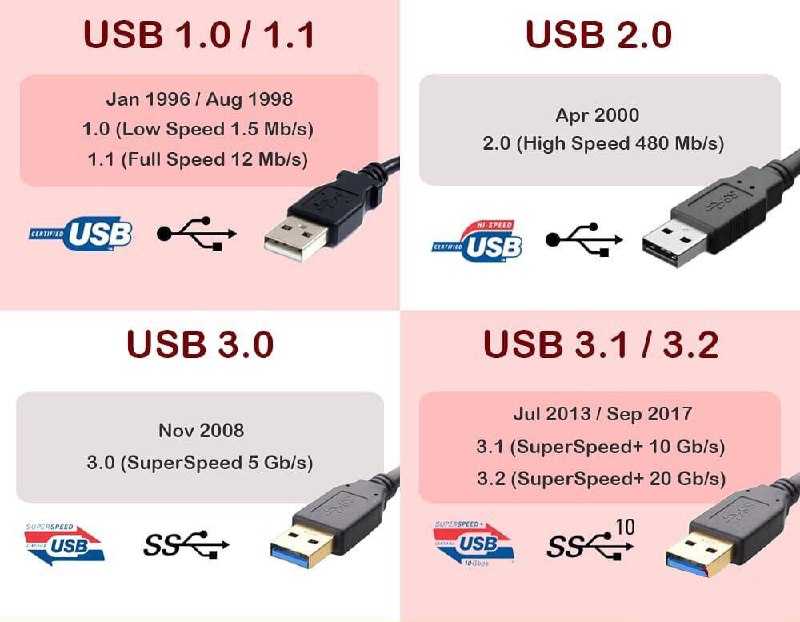 Также и Linux только читает разделы NTFS, хотя некоторые дистрибутивы включили поддержку записи. Большинство игровых консолей не поддерживают NTFS, к примеру Sony PlayStation не поддерживает данную файловую систему, да и Xbox 360 не поддерживает ее.
Также и Linux только читает разделы NTFS, хотя некоторые дистрибутивы включили поддержку записи. Большинство игровых консолей не поддерживают NTFS, к примеру Sony PlayStation не поддерживает данную файловую систему, да и Xbox 360 не поддерживает ее.
Совместимость: работает со всеми версиями Windows, только читается в Mac, также и Linux только читает, и не каждый дистрибутив пишет. Другие устройства – большинством не поддерживается.
Ограничения: нет ограничений в размерах файла, и в размерах раздела.
Идеально подходит: для системного диска, и других внутренних дисков, которые будут использоваться только в Windows.
ExFat
ExFat была введена Майкрософт в 2006, и по другому данную файловую систему называет FAT64. Поддержку данной файловой системы с обновлениями добавили и в Windows XP.
Данная файловая система оптимизирована для флеш-накопителей. Одним из новшеств ExFat является уменьшение количества перезаписей одного и того же сектора, что уменьшает изнашивание накопителя.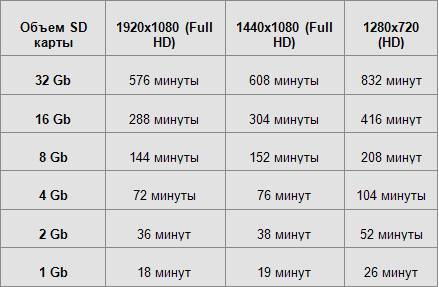
Как и NTFS, ExFat не ограничен в размерах файла и раздела. Другими словами,если ваш накопитель отформатирован в ExFat, то можно записывать на него файлы размером больше 4ГБ. Данная файловая система лучший выбор для накопителей, где вы хотите легкую файловую систему без ограничений размера файла.
ExFat также более совместим чем NTFS, если Mac поддерживал только чтение NTFS, то ExFat он полностью поддерживает, как чтение так и запись. ExFat также могут быть доступны в Linux, если установить дополнительное программное обеспечение.
В то время как с операционными системами ExFat более дружен, он часто не совместим с цифровыми камерами, да и не во всех игровых консолях поддерживают данную файловую систему. Да и другие старые устройства, могут быть ограничены поддержкой только FAT32.
Совместимость: Работает во всех версиях Windows, и в современных версиях Mac OS X, но требует дополнительное программное обеспечение на Linux. Большинство старых устройств не поддерживают данную файловую систему.
Ограничения: нет ограничений в размерах файла, и в размерах раздела.
Идеально подходит: для флеш-накопителей USB, внешних накопителей, и т.д., если вы работаете с файлами объемом больше 4ГБ, и если вы хотите уменьшить износ накопителя.
NTFS идеально подходит для внутренних дисков, а ExFat больше подходит для флеш-накопителей. Fat32 в основном используется для стареньких устройств, которые не поддерживают другие файловые системы.
На сегодня всё, если есть дополнения – пишите комментарии! Удачи Вам 🙂
Читайте также:
FAT32 или NTFS: какую файловую систему выбрать для USB флешки или внешнего жесткого диска
Порой, чтение информации, воспроизведение музыки и фильмов с флешки или внешнего жесткого диска на всех устройствах, а именно: компьютере, бытовом DVD проигрывателе или телевизоре, Xbox или PS3, а также в магнитоле автомобиля может вызвать некоторые проблемы. Здесь поговорим о том, какую файловую систему лучше всего использовать, чтобы флешка всегда и везде читалась без проблем.
См. также: как конвертировать из FAT32 в NTFS без форматирования
Что такое файловая система и какие проблемы с ней могут быть связаны
Файловая система — это способ организации данных на носителей. Как правило, каждая операционная система использует свою файловую систему, но может использовать и несколько. Учитывая то, что на жесткие диски могут быть записаны только двоичные данные, файловая система представляет собой ключевой компонент, который обеспечивает перевод из физической записи в файлы, которые могут быть прочтены ОС. Таким образом, при форматировании накопителя определенным образом и с определенной файловой системой, вы решаете, какие устройства (так как даже ваша магнитола имеет своеобразную ОС) смогут понять, что именно записано на флешке, жестком диске или другом накопителе.
Много устройств и файловых систем
Помимо общеизвестных FAT32 и NTFS, а также несколько менее знакомых рядовому пользователю HFS+, EXT и других файловых систем, существуют еще десятки различных ФС, созданных для различных устройств определенного назначения. На сегодняшний день, когда большинство людей имеют дома более одного компьютера и других цифровых устройств, на которых могут использоваться операционные системы Windows, Linux, Mac OS X, Android и другие, вопрос о том, как отформатировать флешку или иной переносной диск так, чтобы он читался во всех этих устройствах, является достаточно актуальным. И с этим возникают проблемы.
На сегодняшний день, когда большинство людей имеют дома более одного компьютера и других цифровых устройств, на которых могут использоваться операционные системы Windows, Linux, Mac OS X, Android и другие, вопрос о том, как отформатировать флешку или иной переносной диск так, чтобы он читался во всех этих устройствах, является достаточно актуальным. И с этим возникают проблемы.
Совместимость
В настоящее время существует две наиболее распространенных файловых системы (для России) — это NTFS (Windows), FAT32 (старый стандарт Windows). Также могут использоваться файловые системы Mac OS и Linux.
Логичным было бы предположить, что современные операционные системы будут работать с файловыми системами друг друга по умолчанию, но в большинстве случаев это не так. Mac OS X не может записывать данные на диск, отформатированный в NTFS. Windows 7 не распознает диски HFS+ и EXT и либо игнорирует их, либо сообщает о том, что диск не отформатирован.
Многие дистрибутивы Linux, например, Ubuntu поддерживают большинство файловых систем по умолчанию. Копирование из одной системы в другую является обычным процессом для Linux. Большинство дистрибутивов поддерживают HFS+ и NTFS «из коробки» либо их поддержка устанавливается одним бесплатным компонентом.
Копирование из одной системы в другую является обычным процессом для Linux. Большинство дистрибутивов поддерживают HFS+ и NTFS «из коробки» либо их поддержка устанавливается одним бесплатным компонентом.
Кроме этого, игровые консоли, такие как Xbox 360 или Playstation 3 предоставляют лишь ограниченный доступ к определенным файловым системам, и позволяют только считывать данные с USB носителя. Чтобы ознакомиться с тем, какие файловые системы и какими устройствами поддерживаются, взгляните на эту таблицу.
| Windows XP | Windows 7/Vista | Mac OS Leopard | Mac OS Lion/Snow Leopard | Ubuntu Linux | Playstation 3 | Xbox 360 | |
| NTFS(Windows) | Да | Да | Только чтение | Только чтение | Да | Нет | Нет |
| FAT32(DOS, Windows) | Да | Да | Да | Да | Да | Да | Да |
| exFAT(Windows) | Да | Да | Нет | Да | Да, с пакетом ExFat | Нет | Нет |
| HFS+(Mac OS) | Нет | Нет | Да | Да | Да | Нет | Да |
| EXT2, 3(Linux) | Нет | Нет | Нет | Нет | Да | Нет | Да |
Стоит отметить, что в таблицы отражены возможности ОС по работе с файловыми системами по умолчанию. Как в Mac OS, так и в Windows вы можете загрузить дополнительное программное обеспечение, которое позволит работать с неподдерживаемыми форматами.
Как в Mac OS, так и в Windows вы можете загрузить дополнительное программное обеспечение, которое позволит работать с неподдерживаемыми форматами.
FAT32 — давно существующий формат и, благодаря этому, практически все устройства и операционные системы полностью поддерживают его. Таким образом, если вы отформатируете флешку в FAT32, она, почти гарантированно, прочтется где угодно. Однако, с этим форматом существует одна важная проблема: ограничение размера отдельного файла и отдельного тома. Если вам требуется хранить, записывать и считывать огромные файлы, FAT32 может не подойти. Теперь подробнее об ограничениях на размер.
Ограничения на размер файлов в файловых системах
Файловая система FAT32 была разработана достаточно давно и основывается на предыдущих версиях FAT, изначально применявшейся в ОС DOS. Дисков с сегодняшними объемами в то время не существовало, а потому каких-то предпосылок для того, чтобы обеспечить поддержку файлов размером более 4Гб файловой системой не было. На сегодняшний день, многим пользователям приходится сталкиваться с проблемами из-за этого. Ниже вы можете посмотреть сравнение файловых систем по размерам поддерживаемых файлов и разделов.
На сегодняшний день, многим пользователям приходится сталкиваться с проблемами из-за этого. Ниже вы можете посмотреть сравнение файловых систем по размерам поддерживаемых файлов и разделов.
| Максимальный размер файла | Размер одного раздела | |
| NTFS | Больше, чем существующие диски | Огромный (16EB) |
| FAT32 | Меньше 4 Гб | Меньше 8 Тб |
| exFAT | больше, чем диски в продаже | Огромный (64 ZB) |
| HFS+ | Больше, чем можно купить | Огромный (8 EB) |
| EXT2, 3 | 16 Гб | Большой (32 Тб) |
Современные файловые системы расширили ограничения на размер файлов до пределов, которые пока трудно представить (посмотрим, что будет лет через 20).
Каждая новая система выигрывает у FAT32 по размерам отдельных файлов и отдельного раздела диска. Таким образом, возраст FAT32 сказывается на возможности ее применения для различных целей. Одно из решений — использование файловой системы exFAT, поддержка которых появляется во многих операционных системах. Но, так или иначе, для обычной USB флешки, если на ней не хранятся файлы размером более 4 Гб, FAT32 будет самым лучшим выбором, а флешка будет прочитана практически где угодно.
remontka.pro в Телеграм | Способы подписки
Какой размер USB-накопителя вам нужен?
USB-устройства — очень мощные инструменты. В этой статье мы позаботимся о том, чтобы пользователю были предоставлены лучшие и самые современные функции, а хранение данных никогда не было проблемой. Качество флешки самое главное. Большинство пользователей выбирают USB по размеру, считая, что чем больше, тем лучше. Это не правильно. Эту статью можно считать идеальным руководством по покупке для людей, которые хотят получить лучшие предложения на USB-накопителе.
- Больше не всегда лучше
- Как правильно выбрать USB для использования?
- Определение подходящего размера флэш-накопителя USB
- Изменение размера флэш-накопителя USB в последние годы
Часть 1. Больше не всегда лучше
Люди склонны покупать большие USB-накопители размеров , дорогостоящие устройства хранения данных и думают, что они купили самые лучшие USB-накопители. Это гораздо больше места, чем им нужно. Средняя цена размера USB-накопителя, доступного на рынке, выглядит следующим образом. Пользователи должны учитывать общие функции, встроенные в размеры USB-накопителя, и никогда не должны покупать исключительно из-за названия компании, репутации или цены:
- 8 ГБ стоит около 5 долларов
- 16 ГБ стоит от 8 до 10 долларов
- 128 ГБ стоит около 30 долларов
- 64 ГБ стоит около 18 долларов
- 64 ГБ с интерфейсом USB 3.0 стоит около 23 долларов США
Несмотря на то, что при совершении покупок важно помнить о емкости хранилища и скорости передачи данных, на полезность и ценность флэш-накопителя влияют и другие факторы.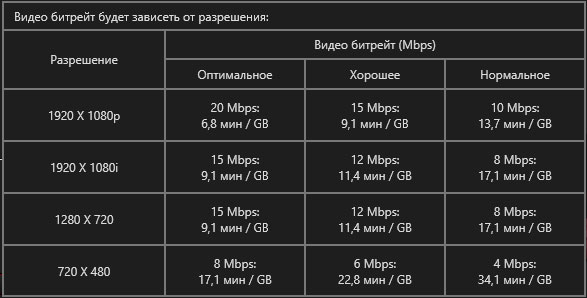 Цена, хранение, дизайн и долговечность также должны учитываться при покупке. Это позволит пользователю быстро найти лучшее предложение.
Цена, хранение, дизайн и долговечность также должны учитываться при покупке. Это позволит пользователю быстро найти лучшее предложение.
- Скорость передачи файлов следует учитывать в первую очередь.
- Второй выбор между 2.0 и 3.0 поколениями и должен быть сделан с осторожностью.
- При выборе диска пользователь должен учитывать тип данных, доступное пространство и то, как эти факторы влияют на скорость передачи данных.
Часть 2. Как правильно выбрать USB-накопитель?
Важно отметить, что для того, чтобы купить лучший USB-накопитель для своих нужд, покупатель должен не только учитывать вышеперечисленные факторы, но и активно использовать их в процессе покупки. В противном случае одна простая ошибка может оставить покупателя с продуктом, который не соответствует его потребностям. Флэш-накопитель USB должен быть совместим с файлами, которые передаются на накопитель. На что следует обратить внимание:
Скорость передачи данных
Флэш-накопители можно разделить на категории в зависимости от «поколения» порта USB, которому они соответствуют. Текущий USB 3.0 поддерживает скорость передачи данных до 4,8 ГБ/с, поэтому рекомендуется использовать новые версии USB-накопителей. Если вам нужны такие быстрые скорости передачи данных, то интерфейс USB 3,0 — лучший из доступных вариантов.
Текущий USB 3.0 поддерживает скорость передачи данных до 4,8 ГБ/с, поэтому рекомендуется использовать новые версии USB-накопителей. Если вам нужны такие быстрые скорости передачи данных, то интерфейс USB 3,0 — лучший из доступных вариантов.
Дизайн
Пользователь также должен убедиться, что выбран тонкий и элегантный дизайн. Однако, несмотря на то, что USB-разъем должен легко вписываться в компьютер пользователя, системные требования и общая функциональность никогда не должны жертвоваться дизайном. Есть USB-накопители, которые имеют неуклюжую конструкцию и поэтому доставляют неудобства. Пользователь должен удостовериться, что была проведена комплексная проверка при выборе USB-накопителя, соответствующего его системным требованиям.
Статьи по теме: Вот статья о различных типах USB-накопителей, которые вам нужно знать. Нажмите и узнайте больше!
Часть 3. Определение подходящего размера флэш-накопителя USB
Емкость флэш-накопителя USB варьируется от менее 1 ГБ до более 1 ТБ. Для флешки не существует «правильного» размера; объем хранилища, который вам нужен, зависит от того, сколько данных вы хотите хранить. Например, если вы просто хотите сохранить несколько файлов Word или Excel с одного компьютера, флэш-накопитель емкостью 1 ГБ может дать вам более чем достаточную емкость. Однако, если вы планируете создавать резервные копии всех своих файлов, вам может понадобиться от нескольких ГБ до 500 ГБ и более. Ниже приведена таблица, чтобы вы лучше поняли, какого размера флешка мне нужна.
Для флешки не существует «правильного» размера; объем хранилища, который вам нужен, зависит от того, сколько данных вы хотите хранить. Например, если вы просто хотите сохранить несколько файлов Word или Excel с одного компьютера, флэш-накопитель емкостью 1 ГБ может дать вам более чем достаточную емкость. Однако, если вы планируете создавать резервные копии всех своих файлов, вам может понадобиться от нескольких ГБ до 500 ГБ и более. Ниже приведена таблица, чтобы вы лучше поняли, какого размера флешка мне нужна.
| Размер USB | Фотографии (12 МП) | Песни | HD-видео (минуты) | 1-страничный документ Word |
| 16 ГБ | До 3800 | До 4000 | До 250 | До 320 000 |
| 32 ГБ | До 7600 | До 8000 | До 500 | До 640 000 |
| 64 ГБ | До 15 200 | До 16 000 | До 1000 | 1м + |
| 128 ГБ | До 30 400 | До 32 000 | До 2000 | 2 м + |
| 256 ГБ | До 60 800 | До 64 000 | До 4000 | 4м + |
| 512 ГБ | До 121 600 | До 128 000 | До 8000 | 8 м + |
Часть 4: Развитие размера флэш-накопителя USB в последние годы
Последовательные и параллельные порты были основными службами, которые использовались до разработки флэш-накопителей USB . На волне научно-технического прогресса потребовалось использование больших USB-устройств. Интерфейс USB версии 1.0 дебютировал в 19 году.95, во время технологического бума. Эта версия передавала данные со скоростью 12 МБ/с и широко использовалась и ценилась пользователями. Поэтому следует отметить, что интерфейс USB 1.1 также передавал данные со скоростью 12 МБ/с, и единственная разница заключалась в пропускной способности. Более низкая пропускная способность поддерживалась флэш-накопителем USB, из-за чего этот продукт использовался чаще, чем его предшественник. Когда мы говорим о текущих разработках, интерфейс USB 2.0 был выпущен в 2000 году, а недавно был запущен USB 3.0 со сверхвысокой скоростью 4,8 ГБ/с.
На волне научно-технического прогресса потребовалось использование больших USB-устройств. Интерфейс USB версии 1.0 дебютировал в 19 году.95, во время технологического бума. Эта версия передавала данные со скоростью 12 МБ/с и широко использовалась и ценилась пользователями. Поэтому следует отметить, что интерфейс USB 1.1 также передавал данные со скоростью 12 МБ/с, и единственная разница заключалась в пропускной способности. Более низкая пропускная способность поддерживалась флэш-накопителем USB, из-за чего этот продукт использовался чаще, чем его предшественник. Когда мы говорим о текущих разработках, интерфейс USB 2.0 был выпущен в 2000 году, а недавно был запущен USB 3.0 со сверхвысокой скоростью 4,8 ГБ/с.
Интересная проблема с разработкой USB-накопителя заключается в том, что первоначальные владельцы устройства неизвестны, и каждая компания утверждает, что накопитель был разработан ими или что они изобрели этот удивительный гаджет. Было создано множество новых версий USB-накопителей для увеличения емкости хранилища, увеличения скорости передачи и соответствия новым формам USB-портов.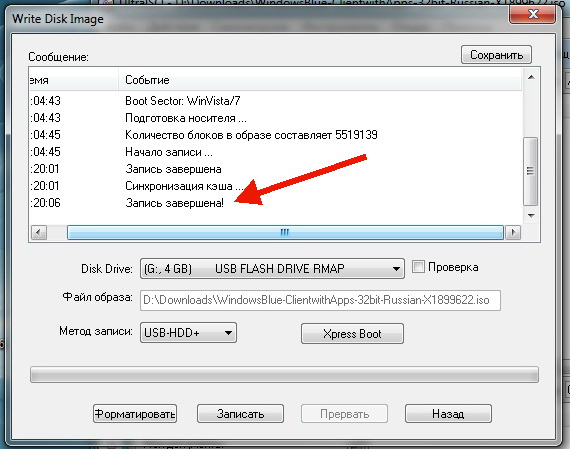 Приведенная ниже таблица взята с сайта http://www.ebay.com/gds/Guide-to-Choosing-USB-Flash-Drives-/10000000177629.671/g.html наилучшим образом описывает ситуацию:
Приведенная ниже таблица взята с сайта http://www.ebay.com/gds/Guide-to-Choosing-USB-Flash-Drives-/10000000177629.671/g.html наилучшим образом описывает ситуацию:
Поколение флэш-накопителя | Описание |
|---|---|
Первый | Флэш-накопители были впервые подготовлены к коммерческой продаже в 2000 году и имели емкость всего несколько МБ. Это первое поколение флэш-накопителей было революцией в портативных устройствах хранения данных для своего времени, но они быстро затмили его с точки зрения функциональности и емкости. |
Второй (USB 2.0) | Второе поколение флэш-накопителей USB предлагает значительно улучшенную скорость передачи данных и значительно большую емкость хранения по сравнению с первой волной. Накопители Flash 2.0 верхнего уровня способны записывать данные почти в 20 раз быстрее, чем самые ранние устройства, и могут хранить несколько ГБ вместо МБ. |
Третий (USB 3.0) | Флэш-накопители USB 3.0 снова предлагают заметное увеличение емкости хранения и скорости передачи по сравнению со своими предшественниками и могут считывать и записывать данные примерно в 10 раз быстрее, чем 2.0. |
Если вы потеряли данные, к сожалению, не волнуйтесь! У вас еще есть шанс вернуть потерянные данные. Чтобы восстановить файлы с USB-накопителя, вы можете попробовать следующий инструмент для восстановления данных с флэш-накопителя.
Ваш безопасный и надежный флэш-накопитель Программное обеспечение для восстановления данных
- Эффективно, безопасно и полностью восстанавливайте потерянные или удаленные файлы, фотографии, аудио, музыку, электронные письма с любого устройства хранения.
- Поддерживает восстановление данных из корзины, жесткого диска, карты памяти, флэш-накопителя, цифрового фотоаппарата и видеокамеры.
- Поддерживает восстановление данных при внезапном удалении, форматировании, потере раздела, вирусной атаке, сбое системы в различных ситуациях.

Скачать бесплатно | ВинБесплатная загрузка | Mac
Другие популярные статьи Wondershare
Какая файловая система нужна моему USB-накопителю?
FAT32, exFAT и APFS: какой формат вам нужен?
Большинство людей, регулярно использующих флэш-накопители, не знают о различных файловых системах, используемых производителями компьютеров.
Когда вы используете флешку, вы ожидаете, что она просто заработает. Вы хотите, чтобы у него была файловая система, которая могла быть прочитана любым компьютером или оборудованием, к которому вы его подключаете.
Не имеет значения, являетесь ли вы поклонником Apple/iPhone или используете только ПК и Android. Многие люди имеют одну из этих платформ в своих домах и офисах. Это означает, что им нужны флэш-накопители для работы на разных устройствах.
Понимание файловых систем
Файловые системы организуют данные на диске. Эти системы переводят физические записи на диске в формат, читаемый компьютерной системой. Если файлы не в формате, распознаваемом компьютером, диск не будет работать.
Какие файловые системы используют USB-накопители?
0pt» data-margin-top=»12.0pt» data-line-height=»1″> Стандартные файловые системы, или микропрограммы, форматируются на флешки, что позволяет им работать с компьютерами.Мы рекомендуем файловые системы FAT32 или exFAT для большинства флэш-накопителей.
Вот основные различия между ними:
Файловая система FAT32
FAT32 имеет ограничение на размер отдельного файла менее 4 ГБ. Это самая распространенная и стандартная система для флешек. Функция чтения/записи доступна для большинства систем, включая:
0pt» data-margin-top=»12.0pt» data-line-height=»1″> Windows XPWindows 7, 8 и 10
macOS (10.6.4 и более ранние версии, 10.6.5 и более поздние версии)
Unbuntu/Linux
файловая система exFAT
для exF В, ограничение на размер файла больше чем любой имеющийся в продаже флеш-накопитель. Формат также оптимален для флешек. Функция чтения/записи доступна для:
Windows XP
0pt» data-margin-top=»12.0pt» data-line-height=»1″> Windows 7, 8 и 10macOS (только 10.6.5. и выше)
Unbuntu/Linux (с пакетами exFAT)
Как FAT32, так и exFAT могут быть доступны только для чтения при использовании с игровыми системами Xbox и PlayStation. Проверьте в руководстве пользователя вашей системы необходимые форматы, включая SuperSpeed USB 3.0.
Существуют другие, более специфичные для платформы файловые системы, которые могут понадобиться пользователям для их уникальных вычислительных потребностей.
Другие файловые системы, за которыми следует следить
0pt» data-margin-top=»12.0pt» data-line-height=»1″> FAT16:FAT16 (таблица размещения файлов), сначала известная как просто FAT, восходит к 1970-м годам. 16 означает, что это была 16-битная файловая система. FAT16 изначально создавался для гибких дисков и был стандартным форматом для первых съемных запоминающих устройств, включая флэш-накопители и SD-карты. Он будет читать/писать для Windows, Mac и Linux. Он имеет максимальный размер тома 4 ГБ и полный размер файла 2 ГБ.
Windows / NTFS:
Современные версии Windows по умолчанию используют файловую систему новой технологии (NTFS), поэтому этот формат будет читать/записывать для Windows XP и Windows 7/8/10, а также для Ubuntu Linux. Он доступен только для чтения для MacOS. Ограничение на размер отдельного файла больше, чем у имеющихся в продаже дисков.
MacOS / HFS+ и APFS:
HFS+ (иерархическая файловая система) — файловая система по умолчанию для современных версий macOS. Он работает с macOS (10.6.4 и более ранние версии, 10.6.5 и более поздние версии), не поддерживает чтение/запись в Windows XP, и для работы с Windows 7/8/10 вам потребуется Boot Camp. В Ubuntu Linux это позволит читать и писать.
Apple разработала APFS (Apple File System) в качестве замены HFS+. Он был выпущен с iOS 10.3 и macOS 10.13. Он разрешает чтение/запись только в этой и более новых версиях macOS.
Ограничение на размер отдельного файла больше, чем у имеющихся в продаже дисков с обеими файловыми системами Mac.
0pt» data-margin-top=»12.0pt» data-line-height=»1″> Linux / EXT 2, 3, 4:EXT (расширенная файловая система) была создана специально для ядра Linux, поэтому чтение/запись доступны для систем Linux. Windows 7/8/10 может читать/записывать только стороннее программное обеспечение. EXT не работает с macOS.
EXT 2 и 3 имеют ограничение на размер отдельного файла 16 ГБ. EXT 4 имеет ограничение в 16 ТБ.
Что эти различия означают для вас
FAT32 работает с самым большим диапазоном размеров файлов и для наиболее распространенных компьютерных систем, что делает ее хорошим стандартным выбором.

